
Desafortunadamente, muchos usuarios enParticularmente amantes de los juegos modernos, parecen encontrarse con un problema aterrador: sin razón, ya sea durante el juego o cuando se inicia el sistema, se emite un error nvlddmkm.sys (pantalla azul de Windows 7, 8, XP, Vista). Qué es y cómo solucionar esta situación, trataremos brevemente de considerar.
Por supuesto, la aparición de la pantalla de la muerte es una situación.imparcial, pero de ninguna manera sin esperanza. El error nvlddmkm.sys en sí mismo indica que ocurrió una falla al intentar acceder al tipo de memoria paginada en el llamado nivel de procesos IRQL (interrupciones).

Como lo demuestra la investigación práctica, enEn la mayoría de los casos, esto se debe a direcciones de controlador incorrectas. Lo que es más triste, tales fallas son características exclusivas de los chips de video NVIDIA y se manifiestan con mayor frecuencia en las versiones de 64 bits de Seven and Eight. En tales casos, el sistema proporciona el código 0x00000116 para el error.
Con menos frecuencia, este tipo de error puede manifestarse enel mismo "error" en los errores en el archivo NETIO.SYS, que es responsable de implementar las pilas de protocolos de red IPv4 / IPv6. Sin embargo, el Seven no es inmune a esto. También puede emitir fácilmente un error similar, pero con un código diferente: nvlddmkm.sys (pantalla azul de Windows 7 0x000000d1). En términos generales, estas fallas son similares entre sí, pero los métodos para resolver problemas en ambos casos son fundamentalmente diferentes.
En cuanto a los conductores, hay un dobleLa situación. Los problemas pueden ocurrir directamente durante el "bloqueo" del controlador instalado, o puede bloquearse como nvlddmkm.sys (pantalla azul) después de instalar el controlador. Y, de hecho, y en otro caso, al solucionar el problema, debe actuar con mucho cuidado.

Algunos "expertos" recomiendan simplementereinstale el controlador de forma estándar desde el "Administrador de dispositivos" o simplemente reemplace el objeto nvlddmkm.sys deseado en la carpeta System32Drivers. En términos generales, el tren de pensamiento es correcto, pero el método para eliminar el problema mediante el método estándar, por desgracia, no funciona. Aquí debes actuar de manera un poco diferente.
Entonces, procedemos de la situación en que el sistemacargando normalmente. Supongamos que un error en el archivo nvlddmkm.sys (pantalla azul de Windows 7, 8) ya aparece en el proceso. Primero necesitamos eliminar todos los controladores de tarjetas de video existentes. Como ya se mencionó, el método estándar no es adecuado para esto.
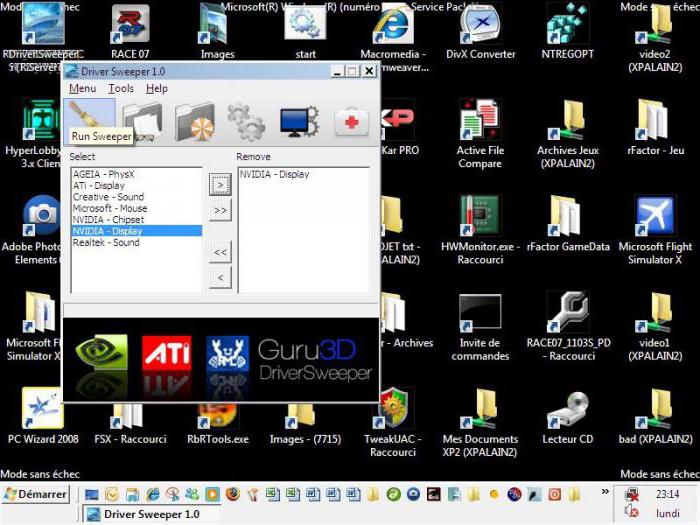
Primero, descargue e instale dos utilidades: Driver Sweeper y CCleaner (no necesariamente ellas, puede usar otro software similar). En principio, si lo encuentra, puede usar versiones portátiles.

Ahora inicie Windows en modo seguro(Tecla F8 al inicio). Luego, utilizando el programa Driver Sweeper, eliminamos por completo los controladores de la tarjeta de video (a veces será necesario eliminar el software que lo acompaña, así como también los controladores para el sonido HDMI).
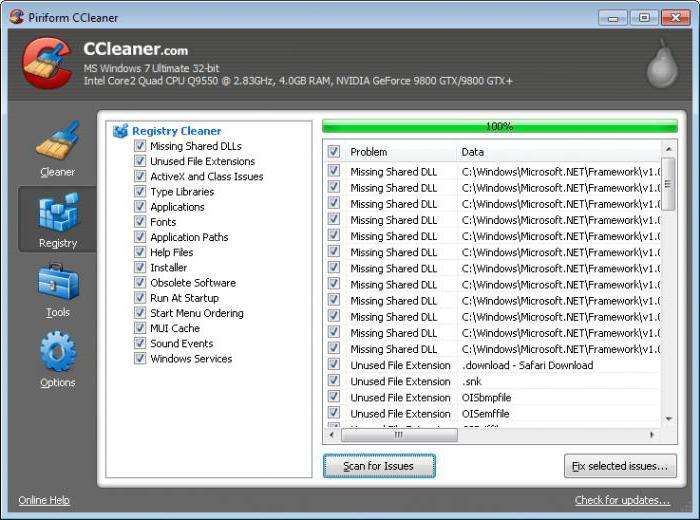
Luego, use la utilidad CCleaner, más precisamente, susección de búsqueda automática de errores en el registro, seguida de corrección automática de problemas. Eso es todo. El sistema está listo para instalar controladores nuevos.
Los controladores se pueden instalar de seriemétodo a través del "Administrador de dispositivos" con un sistema de búsqueda de los controladores de tarjeta de video más adecuados, y luego inicie la actualización (siempre que esté constantemente conectado a Internet). Pero la mejor opción sería descargar el controlador más reciente directamente del sitio web del fabricante (numerando su modelo de adaptador gráfico) y luego instalarlo en modo manual.

En principio, en esta etapa puedes usarUtilidades automatizadas que pueden acceder a los recursos del desarrollador por sí mismas, encontrar e instalar controladores actualizados para absolutamente todos los dispositivos, incluido un adaptador de video.
Si el problema ocurre después de instalar el controlador(el mismo error en el archivo nvlddmkm.sys, la pantalla azul de Windows 7, etc.), puede intentar retroceder a un punto de restauración específico cuando no haya ningún problema. Sin embargo, como muestra la práctica, tal situación solo puede ocurrir si la instalación es incorrecta o el controlador del dispositivo no es adecuado. De ahí la conclusión: necesita encontrar el controlador exacto que coincida completamente con el chip de video.
A veces este método puede no funcionar.También sucede que puede aparecer fácilmente una pantalla azul al iniciar Windows con el error nvlddmkm.sys. Aquí deberá colocar el archivo descargado con el controlador, por ejemplo, en la carpeta NVIDIA en la unidad "C", iniciar desde el disco de instalación o recuperación, usar la consola de recuperación y luego usar la línea de comando para descomprimir el archivo deseado con el comando: expand.exe y nvlddmkm en un espacio. sy_, y después de un espacio - nvlddmkm.sys, y luego transfiera el nuevo archivo a la carpeta Controladores ubicada en el directorio System32. El siguiente es un reinicio del sistema informático.
Se pueden requerir pasos adicionales.reinstalar, por ejemplo, controladores como HD Audio y, si es necesario, también instalar un paquete de servicios para chips NVIDIA llamado PhysX.
A menudo, incluso cuando se haceEl error de operaciones anterior ocurre una y otra vez. Con toda probabilidad, esto puede deberse a un conflicto entre los archivos del controlador de la tarjeta gráfica y la biblioteca DirectX y los archivos del sistema. Muy a menudo, hay dos archivos presentes en el mensaje de error: dxgkrnl.sys y dxgmms1.sys.

Como ya está claro, la forma más simple de salir de estoLa situación será una reinstalación completa o una actualización del paquete DirectX. Puede descargarlo, en principio, en cualquier lugar, pero es mejor usar el recurso oficial de Microsoft.
Otro tipo de conflicto de este tipo.es el mismo error con el código 0x000000d1. Como se mencionó anteriormente, está asociado con una operación incorrecta del archivo de sistema NETIO.SYS. Pero no se asuste, y hay una solución para resolver el problema.

Básicamente, todo se reduce a deshabilitar IPv6 si no está en uso.
Primero, reinstale los controladores de redtarjetas, y luego use el menú Ejecutar (o la línea de comando, si lo desea) en el sistema de trabajo, donde escribimos el comando sfc / scannow. En principio, debería funcionar sin desactivar IPv6.
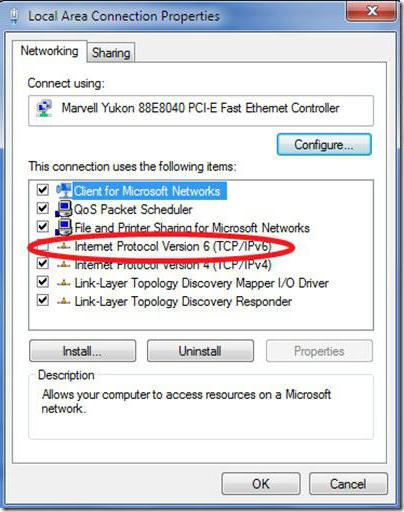
En casos extremos, ve a las propiedadesconexión inalámbrica (si, por ejemplo, se usa exactamente) y desmarque la línea de activación del protocolo IPv6, y luego reinicie el sistema. También puede acceder a esta sección a través del “Panel de control” estándar si usa la vista de estado de Red y cambia las propiedades del adaptador de red.
Básicamente, ahora hemos revisado brevementeLas causas y situaciones más posibles cuando el archivo nvlddmkm.sys falla (pantalla azul de Windows 7, 8, etc.). Como ya está claro, primero debe determinar la esencia del problema en sí. Para hacer esto, es suficiente prestar atención al código de error, ya que en ambos casos descritos el nombre común sigue siendo el mismo.
Por otro lado, este puede no ser el problema.para terminar Aquí tienes que realizar una prueba de RAM. A menudo, los conflictos con las ranuras de RAM también pueden conducir a tales resultados. En este caso, deberá eliminar todas las tiras e insertarlas en las ranuras, seguido de cargar el sistema de a una por vez hasta que vuelva a aparecer el error. Tan pronto como surja, inmediatamente quedará claro que el problema está precisamente en la "RAM". Naturalmente, es mejor reemplazar una barra inoperante o de conflicto. Pero esto se refiere principalmente a las computadoras estacionarias, no a las computadoras portátiles, especialmente porque el acceso a ellas es limitado, y desmontar la computadora portátil usted mismo, e incluso si está en garantía, parece completamente ingrato.
En algunos casos, puede ser necesario un reinicio.Configuración del BIOS para la propia tarjeta de video. Si la tarjeta fue overclockeada, es mejor reducir su frecuencia a la configuración de fábrica. Una pequeña utilidad llamada Riva Tuner es perfecta para esto.
Sin embargo, en algunos casos (especialmente en Windows)XP) una solución exitosa para el problema puede ser la instalación del último service pack, y para el "siete" y superiores, la actualización habitual. En el camino, vale la pena agregar que programas como Sygate Personal Firewall u otros firewalls similares de desarrolladores externos pueden causar problemas. El problema se resuelve con la desinstalación habitual.
En cualquier caso, no se desespere, porque para cada situación específica existe su propia solución al problema.


























